Wiadomości niezgody nie załadowały? 11 poprawek do wypróbowania
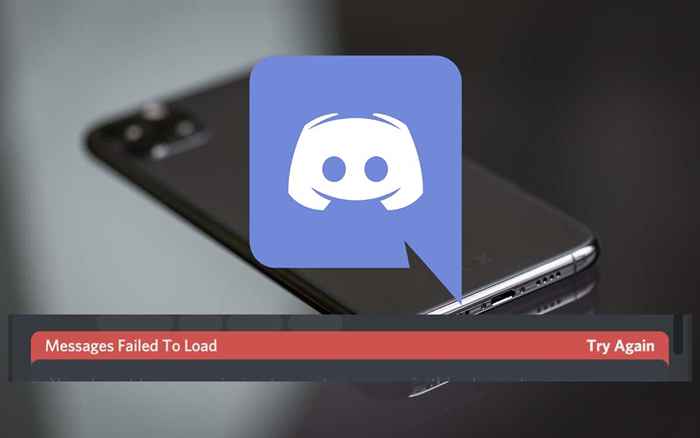
- 607
- 156
- Natan Cholewa
Czy Discord ma problemy z załadowaniem wiadomości na telefonie lub pulpicie? Pokazamy ci, dlaczego tak się dzieje i co możesz zrobić, aby naprawić niezgodę.
Jeśli Discord wyświetla błąd „nie powiódł się komunikatów, istnieje kilka możliwych powodów, dla których to się może. Na przykład awarie serwera, spowolnienie internetowe, uszkodzenie pamięci podręcznej itp., są prawdopodobnymi powodów.
Spis treści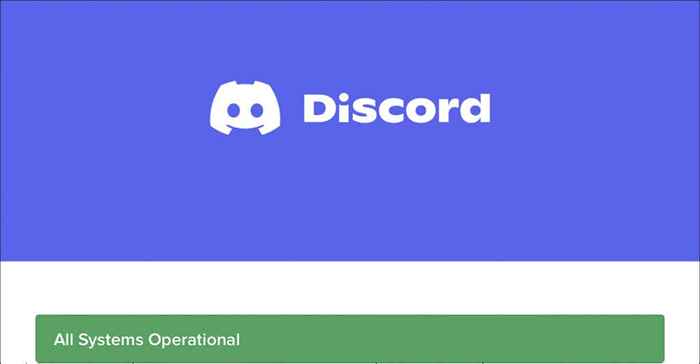
Jeśli wydaje się, że istnieją problemy po stronie serwera dla innych użytkowników i graczy Discord, musisz poczekać, aż wszystkie systemy wrócą online. Jeśli nie, przejdź dalej z resztą poprawek.
2. Sprawdź swoje połączenie z internetem
Problem ładowania wiadomości niezgodnych może być powiązany z Twoim połączeniem internetowym. Jeśli inne aplikacje i programy mają również problemy z połączeniem z Internetem, wypróbuj te poprawki:
- Jeśli używasz Discord na urządzeniu mobilnym, spróbuj włączyć tryb samolotu, a następnie wyłączyć.
- Zwolnij i odnowić leasing IP dla urządzenia komputerowego.
- Jeśli problem będzie się powtarzał, ponownie uruchom lub miękko Reset Twój router.
- Flush the DNS (pamięć podręczna systemu nazwy domeny, aby wymusić telefon komórkowy lub komputerowy, aby rozwiązać adresy IP Discord.
- Jeśli to możliwe, połącz się z inną siecią bezprzewodową. Na urządzeniach mobilnych spróbuj przejść z Wi-Fi na komórkowy lub odwrotnie.
Dowiedz się, co jeszcze możesz zrobić, aby rozwiązać problem powolnego Wi-Fi lub sieci komórkowej.
3. Przełącz kanały tekstowe
Niektóre serwery Discord mają wiele kanałów tekstowych. Przejście na inny kanał i ponownie może skłonić niezgodę z nowymi wiadomościami.
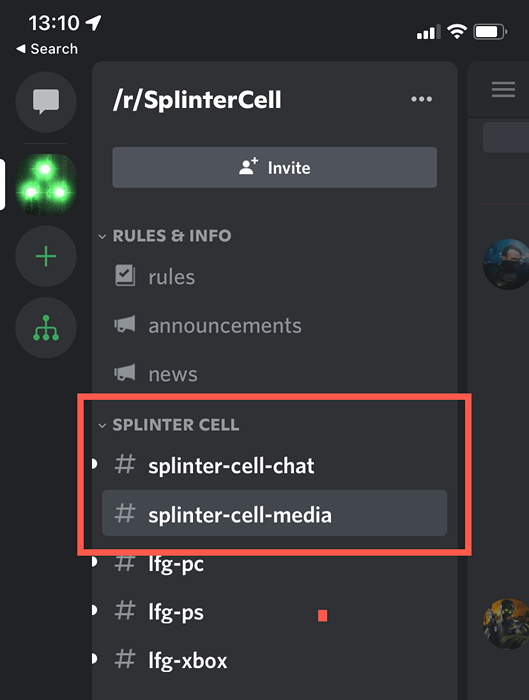
4. Zaznacz kanał tekstowy jako odczyt
Oznaczanie kanału tekstowego jako odczytu to kolejna szybka poprawka, która może pomóc rozwiązać problemy z ładowaniem wiadomości w Discord. Aby to zrobić, kliknij prawym przyciskiem prawym przyciskiem prawym przyciskiem prawym przyciskiem prawym przyciskiem prawym przyciskiem prawym przyciskiem prawym przyciskiem prawym przyciskiem prawym przyciskiem prawym przyciskiem.
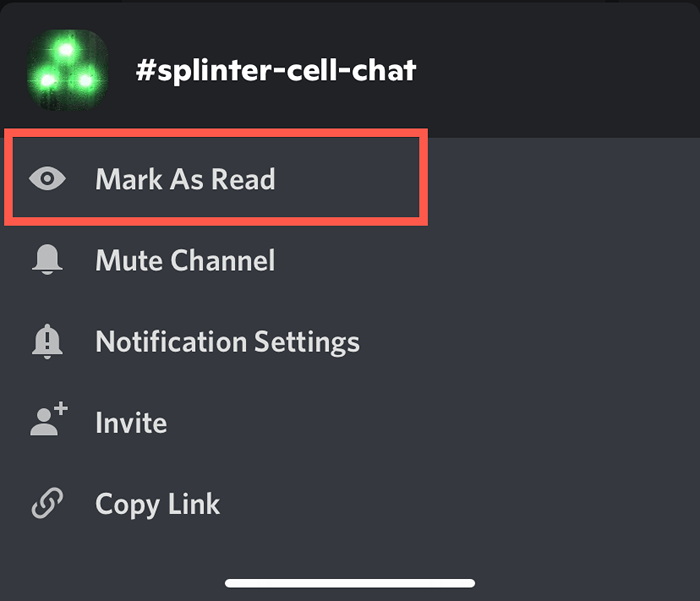
5. Niezgoda z tytułu i ponownego uruchomienia
Poniższa poprawka obejmuje kondycję siły i ponowne uruchomienie aplikacji Discord na telefonie komórkowym lub komputery stacjonarnym. Na iOS i Androida zacznij od poruszania przełącznika aplikacji. Następnie zlokalizuj i usuń kartę Discord, wróć do ekranu głównego i dotknij ikonę Discord.
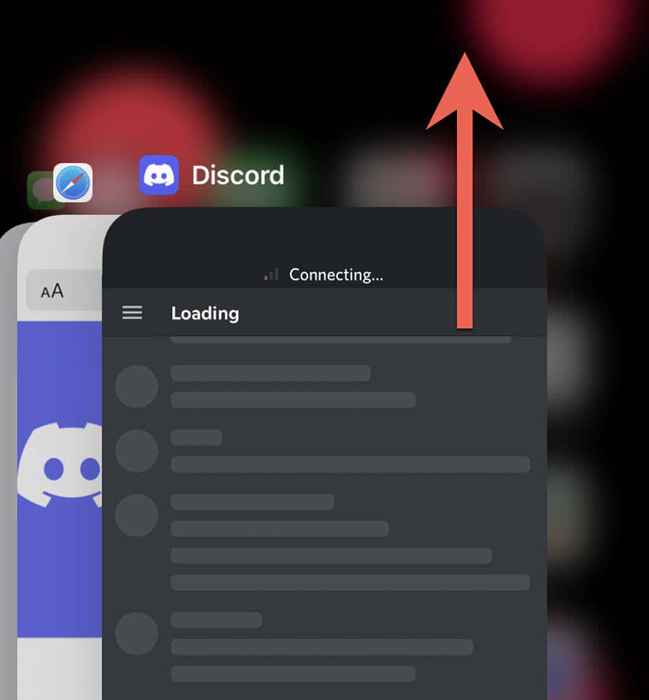
Na urządzeniach stacjonarnych wyłącz aplikację za pomocą menedżera zadań lub monitora aktywności przed ponownym uruchomieniem niezgody.
- Windows: Naciśnij Ctrl + Shift + ESC, aby otworzyć menedżera zadań. Następnie wybierz więcej szczegółów, zlokalizuj wszystkie procesy związane z niezgodą i wybierz Zadanie END.
- Mac: Otwórz LaunchPad i wybierz inny> Monitor aktywności. Następnie zlokalizuj i zatrzymaj wszystkie procesy niezgody.
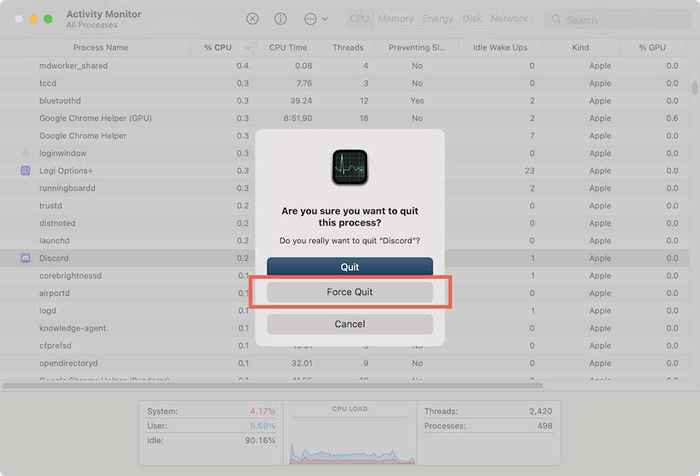
6. Poczekaj godzinę i spróbuj ponownie
Czy zrobiłeś wszystko, aby przełamać reguły na serwerze niezgody? Jeśli tak, możesz być pod zakazem uniemożliwiającym interakcję z kanałami serwerów do godziny.
Na przykład reakcje spamowania i wysiłki kopiowania zbyt wiele wiadomości w krótkim czasie mogą łatwo wywołać automatyczny zakaz interfejsu API, który trwa do godziny. Więcej informacji można znaleźć w Wiki Discord.
7. Wyloguj się i ponownie
Wypuszczanie i wracanie do Discord często zachęca do aplikacji do ponownego pobrania STUTH SWAINES. Aby to zrobić, wybierz ikonę profilu/ustawień u dołu ekranu i wybierz wylogowanie się.
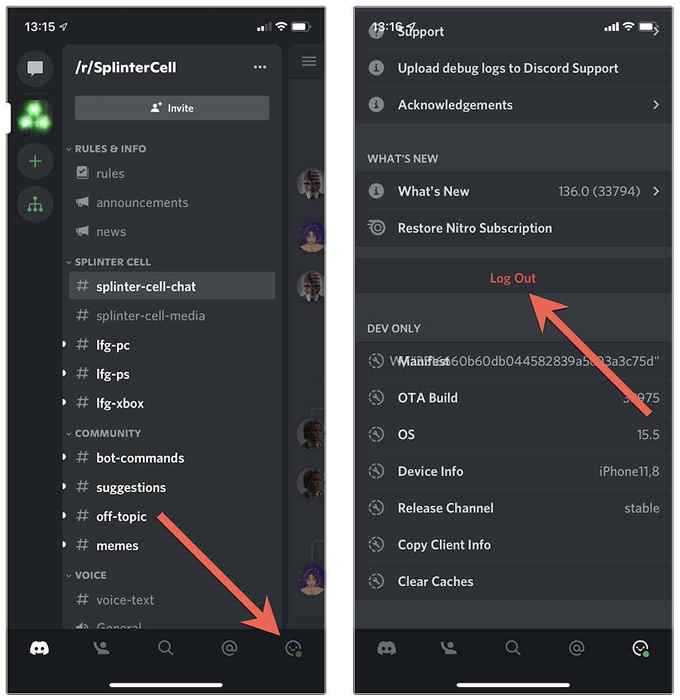
Kiedy to zrobisz, wymuszaj i ponownie uruchom aplikację, a następnie zaloguj się z poświadczeniami konta niezgody.
8. Zaktualizuj niezgodę lub przeglądarkę
Aktualizacja Discord do najnowszej wersji to wspaniały sposób na rozwiązanie trwałych problemów z aplikacją. Na urządzeniach mobilnych przejdź do sklepu odtwarzania lub App Store, wyszukaj niezgodę i dotknij aktualizacji.
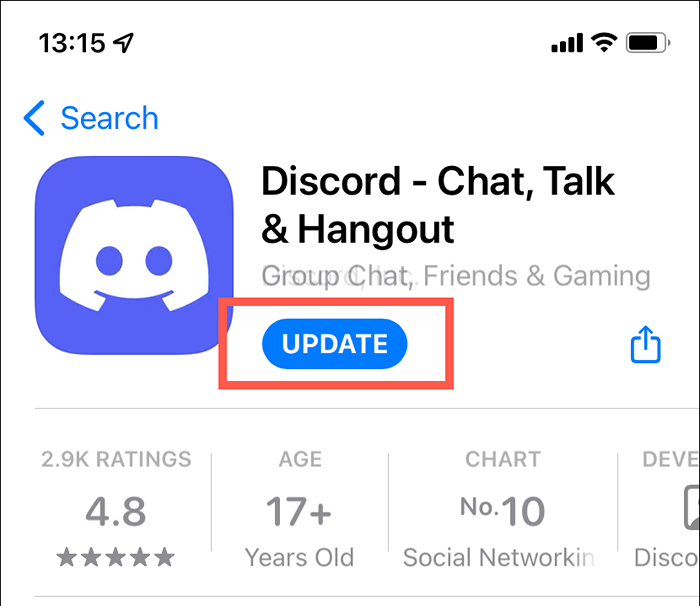
Kliknij prawym przyciskiem myszy ikonę Discord na tacy systemowej w systemie Windows i wybierz sprawdź aktualizacje. Wybierz Discord> Sprawdź aktualizacje na pasku menu na komputerze Mac.
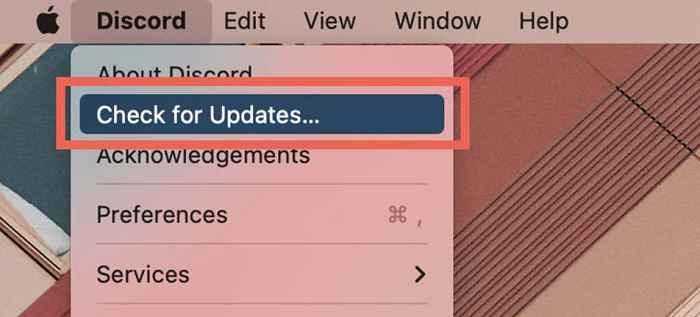
Spróbuj zaktualizować przeglądarkę internetową, jeśli problem wystąpi podczas korzystania z wersji internetowej Discord. Oto jak zaktualizować Chrome lub dowolną inną przeglądarkę w systemie Windows i MacOS.
9. Wyczyść pamięć podręczną niezgody
Pamięć podręczna aplikacji to kolejny powód, dla którego Discord nie ładuje wiadomości. Wyczyszczenie go zmusi aplikację do ponownego pobrania danych z serwerów.
Wyczyść pamięć podręczną niezgody na Androidzie
1. Otwórz aplikację Ustawienia i wybierz aplikacje> Zobacz wszystkie aplikacje.
2. Stuknij Discord.
3. Stuknij pamięć i pamięć podręczną> Wyczyść pamięć podręczną.
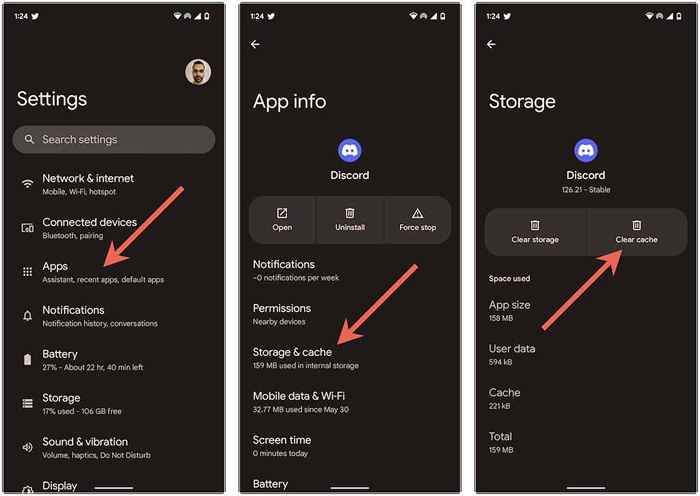
Wyczyść pamięć podręczną Discord na iPhonie i iPadzie
Wybierz ikonę profilu w dolnej prawej stronie ekranu. Następnie przewiń w dół i stuknij przezroczyste buformy.
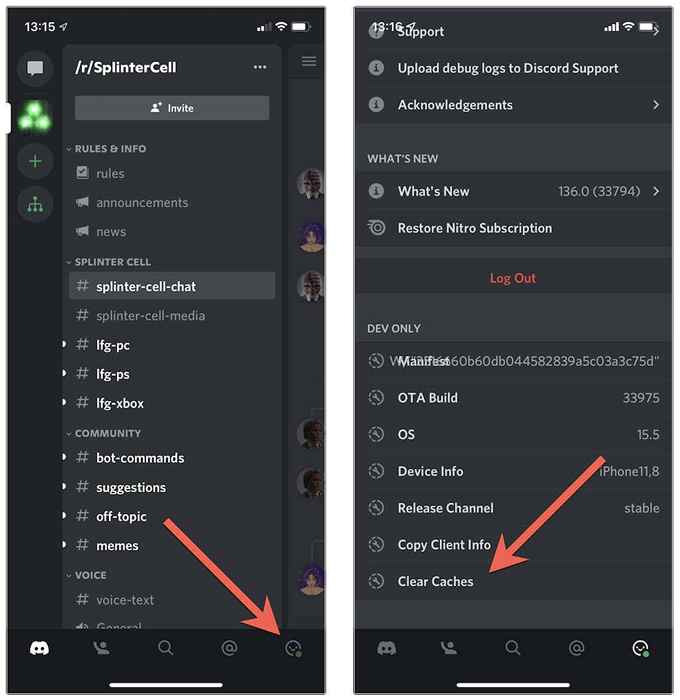
Wyczyść pamięć podręczną Discord w systemie Windows i Mac
1. Naciśnij system Windows + R, aby otworzyć pudełko Uruchom. Na komputerze Mac otwórz Finder i wybierz CMD + Shift + G.
2. Typ %AppData %/Discord i naciśnij Enter. Na komputerze Mac wpisz ~/biblioteka/aplikacja obsługa/niezależnie.
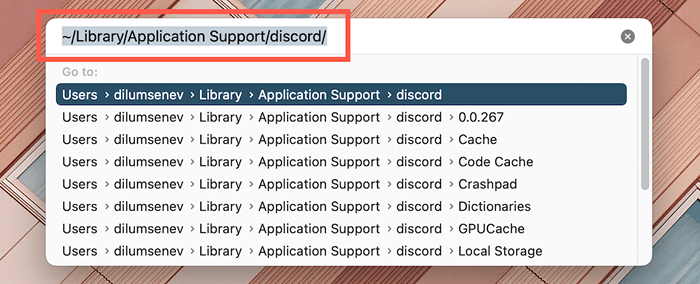
3. Usuń foldery pamięci podręcznej, pamięci podręcznej GPU i pamięci pamięci podręcznej.
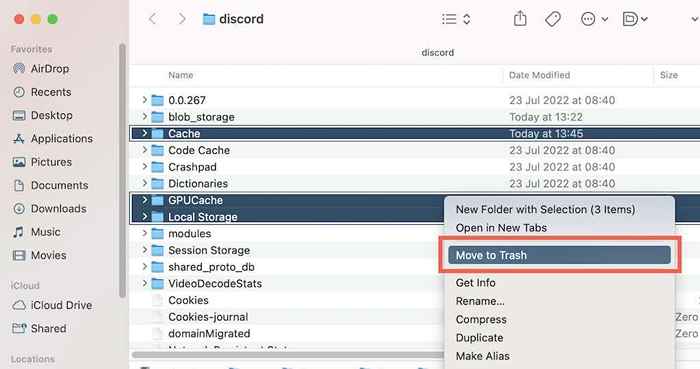
Jeśli używasz wersji internetowej Discord, spróbuj usunąć pamięć podręczną przeglądarki. Oto jak wyczyścić dowolną pamięć podręczną przeglądarki w systemie Windows i Mac.
10. Użyj wirtualnej sieci prywatnej
VPN (Virtual Private Network) to najlepszy sposób na obejście problemów związanych z ładowaniem wiadomości spowodowanych przez geo-restriction lub zakazane adresy IP. Dowiedz się o najlepszych VPN dla telefonu komórkowego lub komputera stacjonarnego.
11. Usuń i ponownie zainstaluj niezgodę
Jeśli żadne z powyższych poprawek nie działa, musisz usunąć i ponownie zainstalować niezgodę. Które powinny zresetować wszelkie sprzeczne uprawnienia do aplikacji lub inne ustawienia zapobiegające ładowaniu komunikatów aplikacji.
W zależności od platformy, oto jak usunąć niezgodę.
- iPhone & iPad: Otwórz aplikację Ustawienia, przejdź do ogólnego> Pamięć iPhone/iPad Storage> Discord i dotknij aplikacji Usuń.
- Android: Otwórz aplikację Ustawienia, wybierz aplikacje> Discord i dotknij odinstalowanie.
- Windows: Kliknij prawym przyciskiem myszy przycisk Start, wybierz aplikacje i funkcje oraz wybierz Discord> Odinstalowanie.
- Mac: Otwórz Finder, odwiedź folder aplikacji i przeciągnij niezgodę do kosza.
Postępuj zgodnie z tym przez Redownloading Discord za pośrednictwem strony App Store, Play Store lub Discord Strause.
Błąd „Wiadomości Discord nie załadowano”
Problemy z ładowaniem wiadomości Discord są ogólnie łatwe do rozwiązania. Jeśli jednak problem będzie się utrzymywał, skontaktuj się z moderatorem serwera w celu uzyskania pomocy. Skontaktuj się z zespołem wsparcia niezgody, jeśli problem nie ogranicza się do określonego serwera.
- « 4 najlepsze sposoby nagrania ekranu w systemie Windows 11
- 8 sposobów naprawy „Nie masz pozwolenia na zapisywanie w tej lokalizacji” w systemie Windows »

